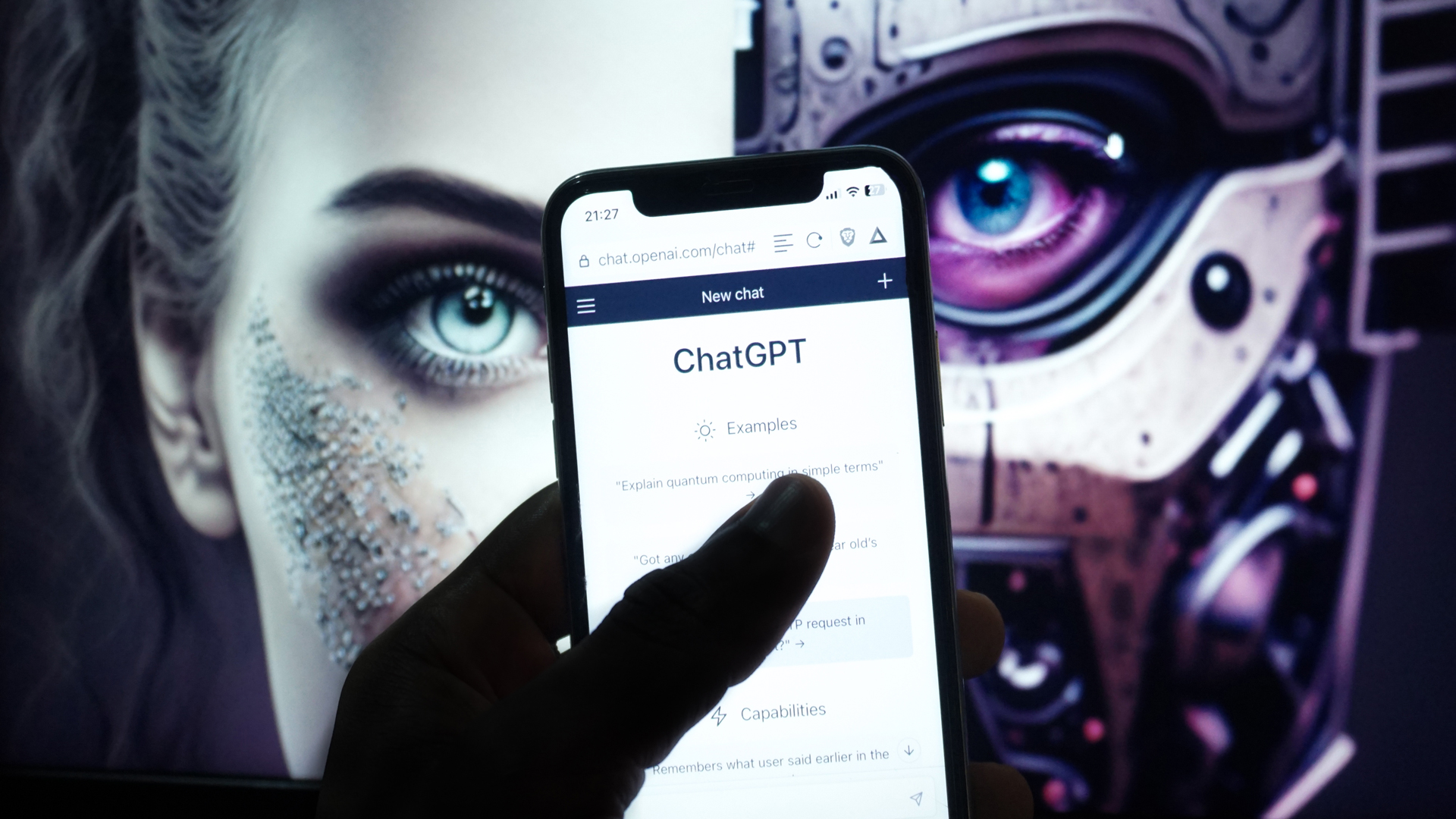Pourquoi ChatGPT oublie-t-il nos conversations ? Tout comprendre sur la mémoire des IA
Si vous utilisez ChatGPT depuis un moment, vous lui avez probablement confié de nombreuses informations personnelles. Peut-être lui avez-vous demandé de l'aide pour éditer des articles de blog, partagé les détails d'un projet passion ou même commencé à le consulter comme un thérapeute – bien qu'il soit déconseillé de l'utiliser pour prendre des décisions importantes. Mais quelques jours plus tard, il arrive qu'il oublie complètement ces détails essentiels. Comme s'il ne vous avait jamais aidé à rédiger un plan d'affaires, élaborer un programme de fitness ou surmonter une peine de cœur. Si vous vous êtes déjà demandé pourquoi ChatGPT peut paraître si intelligent tout en oubliant qui vous êtes du jour au lendemain, sachez que vous n'êtes pas seul. C'est l'une des questions les plus fréquentes, et la réponse réside dans le fonctionnement de sa mémoire. À moins d'avoir désactivé manuellement cette fonctionnalité, les versions récentes de ChatGPT peuvent désormais mémoriser bien plus qu'auparavant, y compris des informations utiles issues de conversations passées. Mais cela ne signifie pas qu'il se souvient de tout, ni même des détails essentiels de manière constante. En réalité, comprendre ce qu'il retient et quand nécessite un peu de patience et d'apprentissage de votre part. Mémoire améliorée Par le passé, ChatGPT souffrait d'un problème de mémoire à court terme, surtout dans sa version gratuite. Il ne pouvait traiter que ce qu'on appelle une « fenêtre de contexte », c'est-à-dire qu'il répondait en se basant sur votre message actuel et quelques-uns des précédents, mais pas beaucoup plus. Dès que la conversation se terminait, la plupart des détails disparaissaient. Mais plus tôt cette année, OpenAI a introduit un système de mémoire plus avancé, bien plus performant. Si vous utilisez la version payante de ChatGPT, comme Plus ou Pro, la mémoire est probablement activée par défaut. Ainsi, ChatGPT peut désormais retenir des éléments tels que votre nom, vos préférences de ton, vos projets en cours ou vos objectifs récurrents. Il peut aussi utiliser ce contexte pour personnaliser les conversations futures, rendant votre expérience plus fluide et pertinente au fil du temps. Vous pouvez également vérifier ce qu'il a mémorisé. Rendez-vous dans Paramètres > Personnalisation > Mémoire > Gérer les souvenirs pour consulter, modifier ou supprimer les données enregistrées. Vous pouvez aussi interroger ChatGPT directement en lui demandant : « Qu'est-ce que tu sais de moi ? » Bien qu'il ne liste pas toujours ses souvenirs de manière claire. Deux types de mémoire La mémoire de ChatGPT repose sur deux éléments clés. D'abord, les « souvenirs enregistrés », qui correspondent aux informations que vous ou le système avez explicitement stockées, comme « Je m'appelle Becca » ou « J'ai une newsletter sur le futur ». Ensuite, il y a les souvenirs issus de « l'historique des discussions », c'est-à-dire les modèles et préférences que ChatGPT déduit de vos conversations passées. Ensemble, ces mécanismes lui offrent une mémoire plus cohérente et utile. Pour gérer ces options, allez dans Paramètres > Personnalisation > Mémoire, où vous pouvez activer ou désactiver ces deux types de mémoire. Utile, mais pas parfait Cependant, la mémoire de ChatGPT reste perfectible. Même avec les deux types de mémoire activés, il ne retient pas tout et peut commettre des erreurs. Des tests montrent qu'il est difficile de prédire quels détails il conserve de votre historique. Il ne se souviendra pas non plus des requêtes spécifiques, sauf si elles sont sauvegardées ou répétées souvent. À moins de revenir dans une conversation, il n'a pas accès aux transcriptions complètes. Et il ne mémorisera pas votre flux de travail ou processus créatif à moins que vous ne le lui appreniez explicitement – et même dans ce cas, il faudra peut-être le lui rappeler occasionnellement. En d'autres termes, la mémoire aide, mais ne rend pas ChatGPT omniscient. Si vous travaillez sur des projets à long terme ou des tâches récurrentes, mieux vaut rappeler le contexte important au début de chaque session. La raison pour laquelle ChatGPT ne retient pas tout tient à la fois aux limites technologiques et à des considérations de confidentialité. La mémoire des IA est un équilibre délicat. OpenAI veut que ChatGPT soit utile et indispensable – plus il se souvient de choses, plus il sera pratique et moins vous serez tenté de l'abandonner. Mais il ne doit pas non plus paraître intrusif ou inquiétant. C'est pourquoi sa mémoire est limitée et facilement accessible. Elle est conçue pour rendre le système plus sûr, transparent et éthique. Du moins, c'est ce qu'affirme OpenAI. Optimiser la mémoire de ChatGPT Il existe des astuces pour mieux exploiter la mémoire de ChatGPT. Vous pouvez utiliser des « instructions personnalisées » pour définir votre ton, format ou objectifs préférés, même si la mémoire est désactivée. Ces options se trouvent dans Paramètres > Personnalisation > Instructions personnalisées. Si vous n'êtes pas sûr que ChatGPT mémorisera une information importante, vous pouvez souvent lui demander explicitement. Pendant une conversation, tapez par exemple : « Retiens que j'écris en anglais américain. » Il répondra généralement en confirmant cette préférence, ou un libellé comme « Mémoire mise à jour » apparaîtra. Vous pouvez aussi résumer votre contexte en début de session. Les requêtes axées sur des projets aident également à garder le cap. Et si vous ignorez ce que ChatGPT a retenu, vous pouvez toujours consulter les paramètres de mémoire, les modifier ou tout effacer. La mémoire de ChatGPT évolue rapidement. Elle apprend à établir une continuité plus utile entre les conversations. Mais elle n'est pas parfaite. Pour l'instant, considérez ChatGPT comme un assistant compétent mais parfois étourdi. Il est impressionnant sur le moment, mais dépend du contexte que vous lui fournissez. Soyez patient, maîtrisez les paramètres et rappelez-lui les éléments importants quand nécessaire.